Google como buscador predeterminado en Microsoft Edge
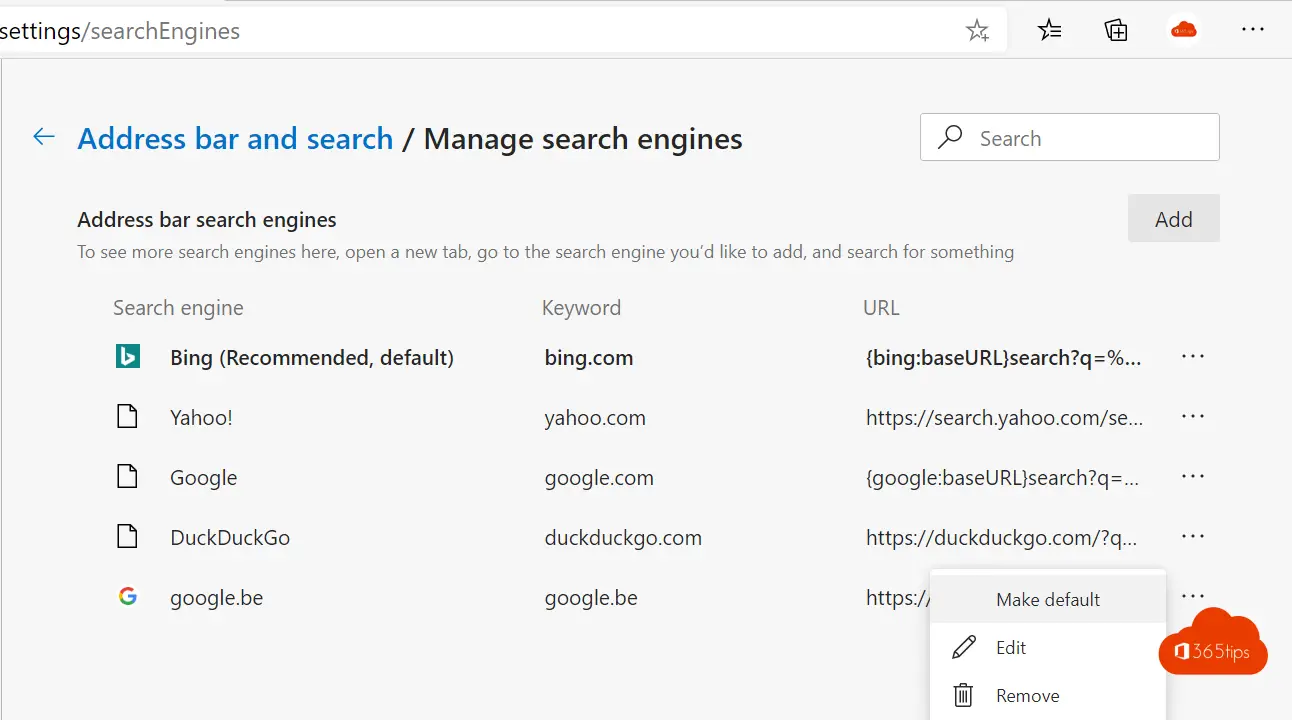
El nuevo navegador de Microsoft, Microsoft Edge, utiliza Bing como motor de búsqueda predeterminado.
Si prefieres utilizar otro motor de búsqueda, puedes cambiarlo.
Microsoft Edge ofrece compatibilidad con todos los motores de búsqueda gracias a openSearch.
Estos ajustes son posibles para Windows 10, Windows 11 y MacOSX.
Pulsa propiedades -> Configuración para establecer google como navegador predeterminado en Navegador Edge
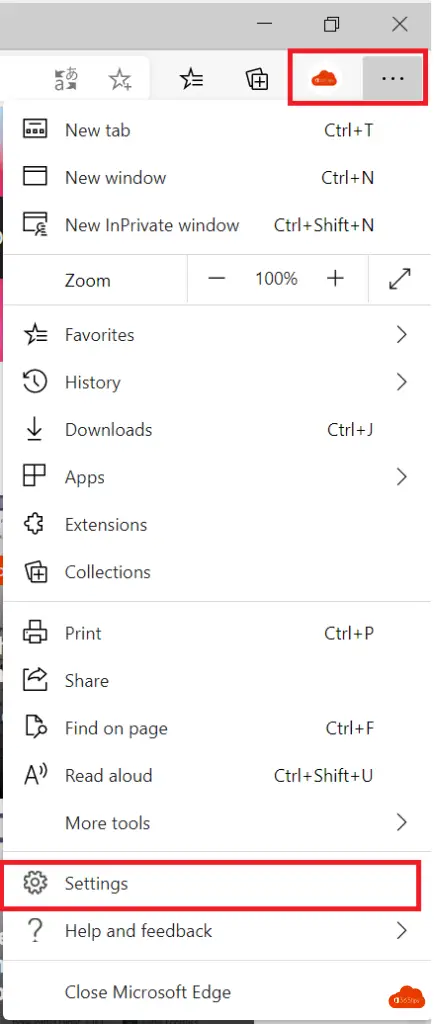
Selecciona: Privacidad, búsqueda y servicios en Edge
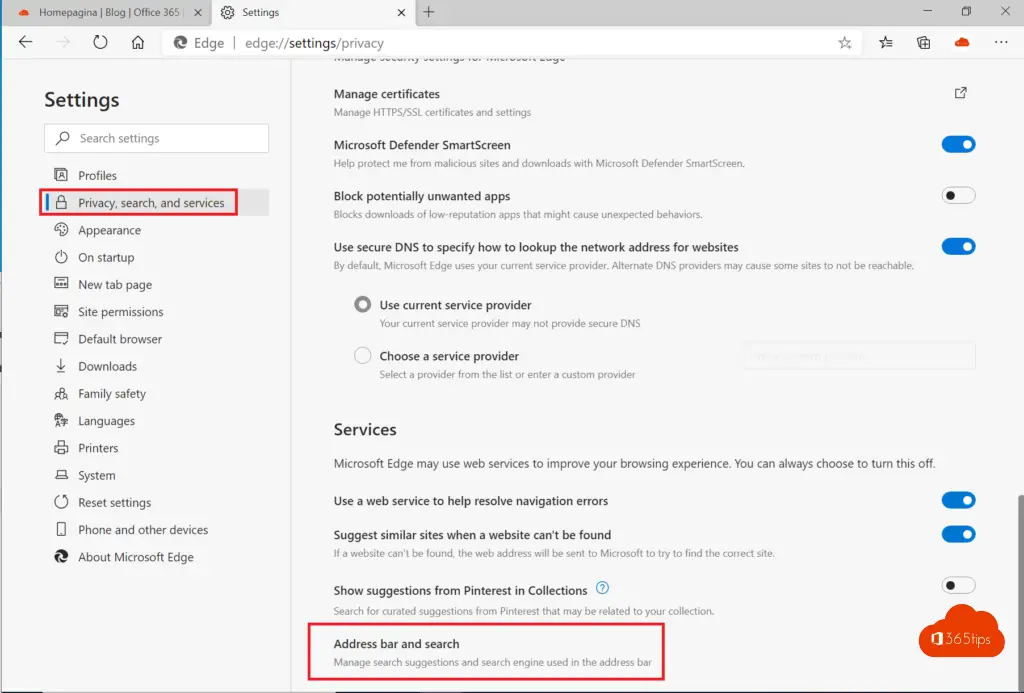
Barra de direcciones / barra de búsqueda - Privacidad, búsqueda y servicios
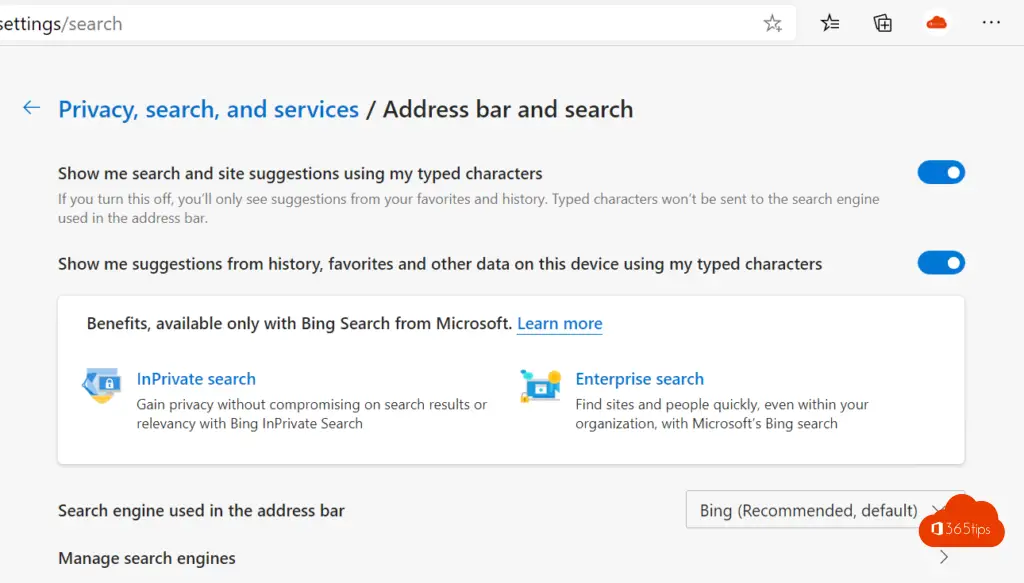
¡Pon Google, Bing, Yahoo, DuckDuckGo como tu navegador favorito aquí!
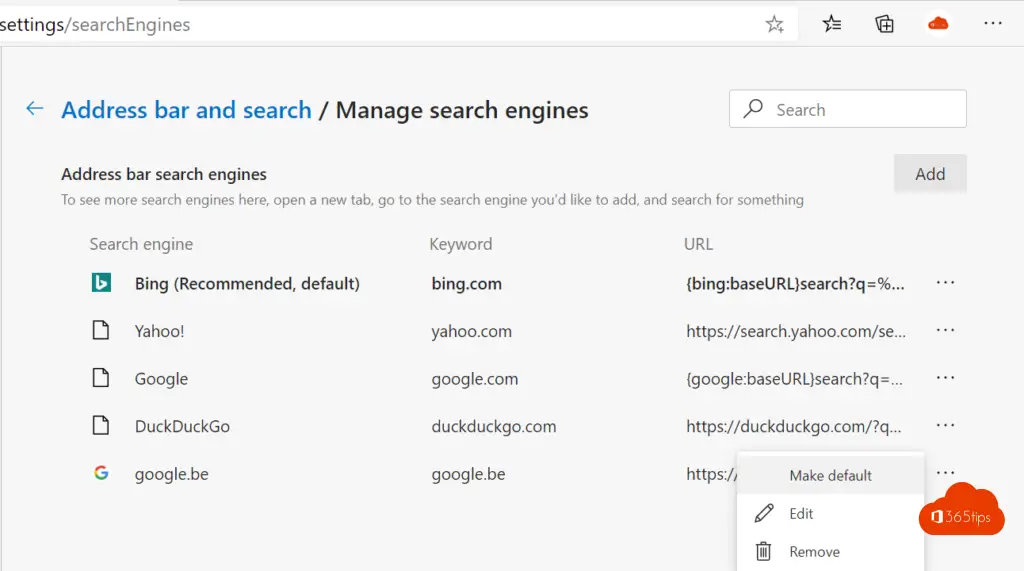
A través de Microsoft EndPoint Manager - Intune
Navega a https://Endpoint.microsoft.com
Pulsa apps -> todas las apps + Añadir
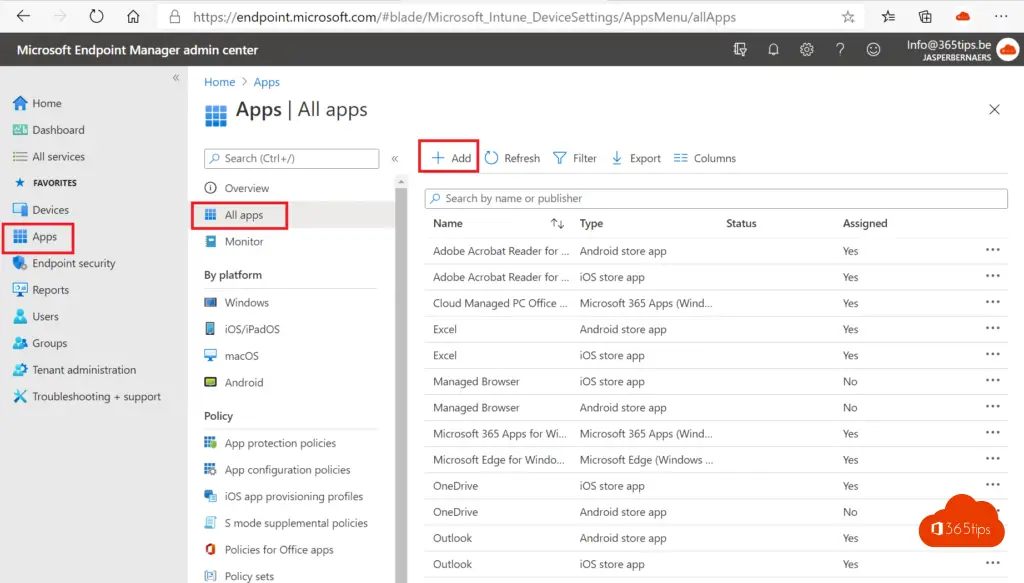
Selecciona Windows 10 - Microsoft Edge
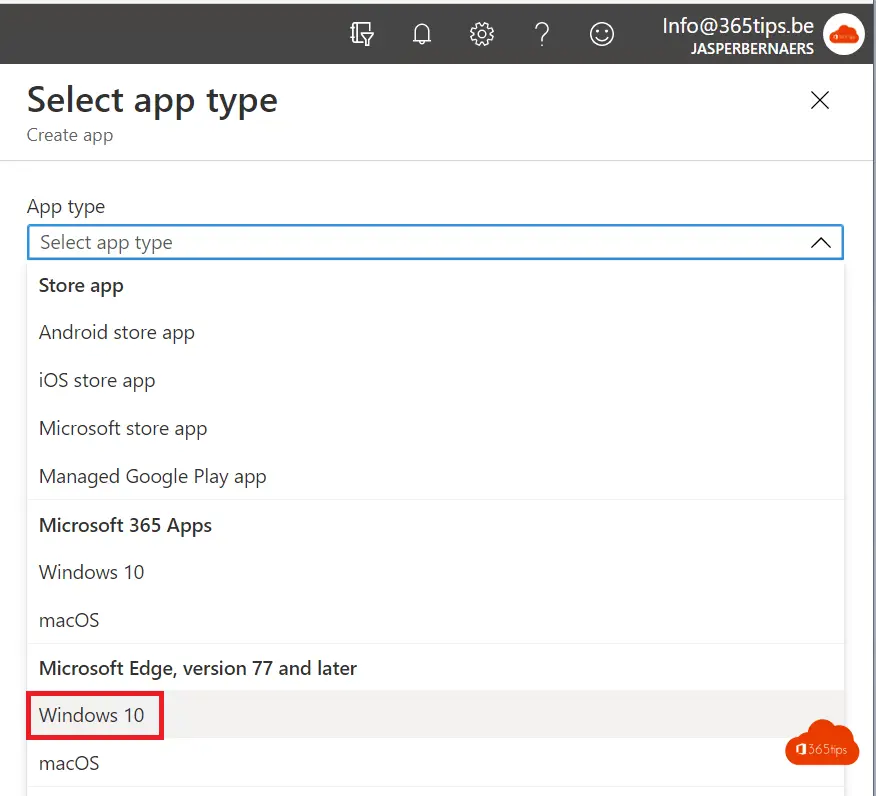
Continuar a través de este blog.
Establecer Google como navegador por defecto a través de Intune
Navega a https://Endpoint.microsoft.com - Pulsa Dispositivos -> perfiles de configuración -> Crear perfil -> Windows 10 y posteriores -> Restricciones de dispositivos -> Crear
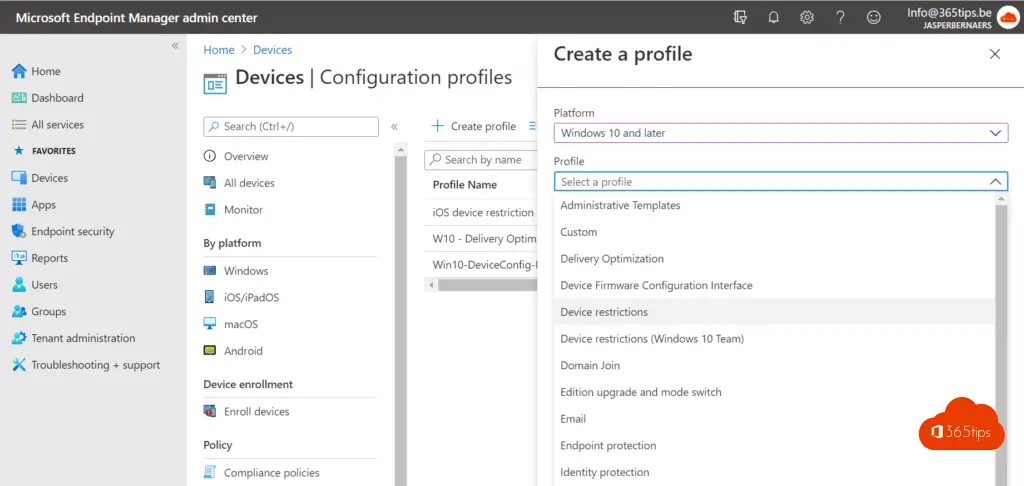
Da un nombre -> Pulsa siguiente
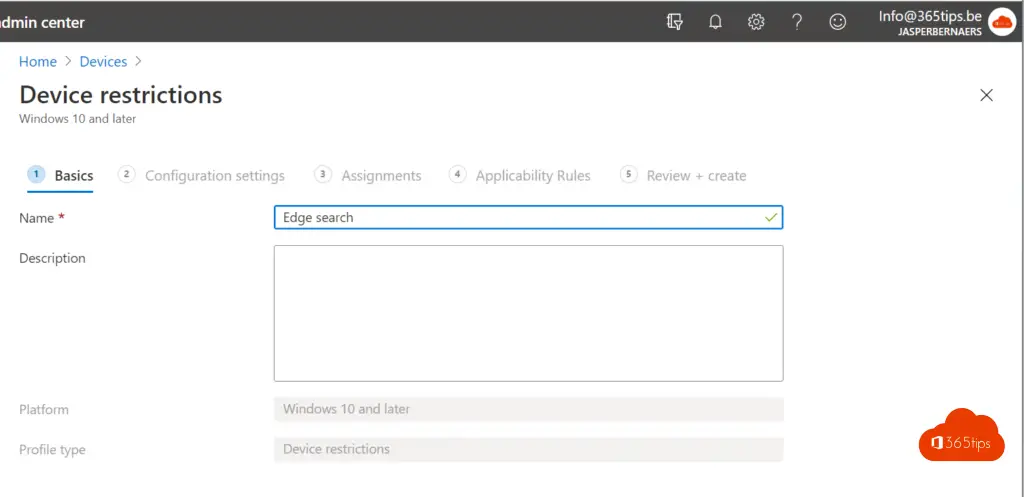
Selecciona Navegador Microsoft Edge -> Motor de búsqueda predeterminado -> ¡Google!
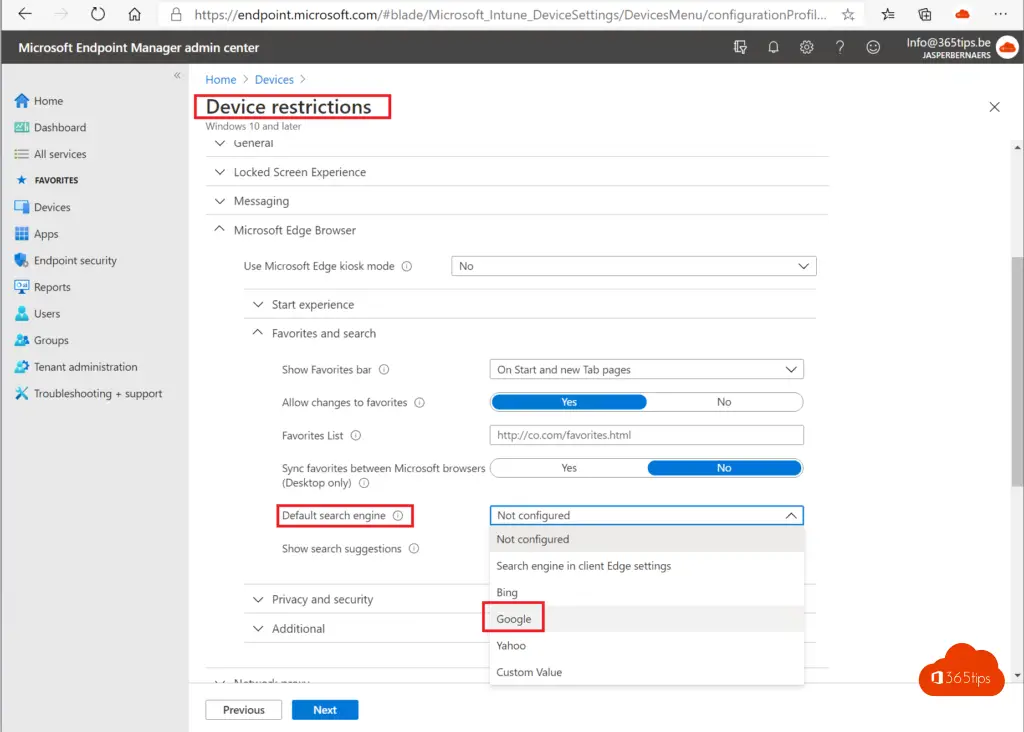
Asigna la política a los grupos de personas deseados utilizando los medios de grupos o elige usuarios y todos los dispositivos. Como en este blog.
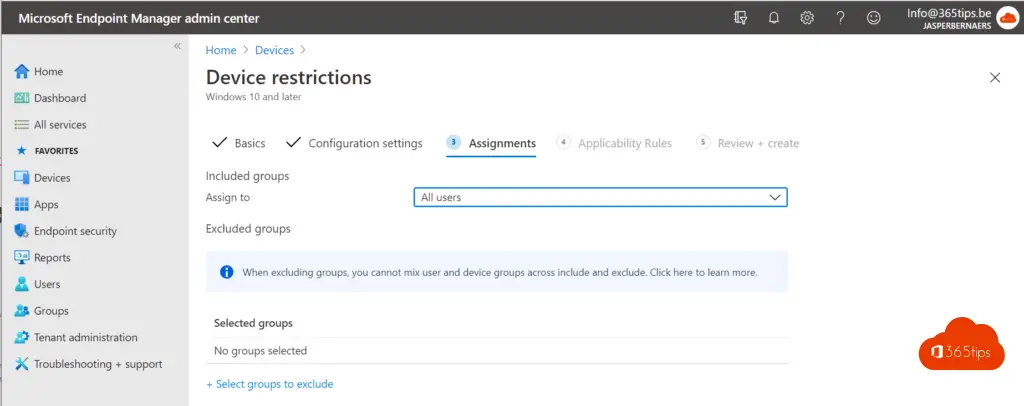
Lee también
Crea un entorno de demostración de Windows Autopilot en 60 minutos
Office 365 ¡Despliega ProPlus con Intune en 8 pasos!
¡Añadir manualmente un dispositivo a Microsoft Intune en 5 pasos!
Añadir dispositivos en Endpoint Manager - ¿ Azure AD o Hybrid Join?
